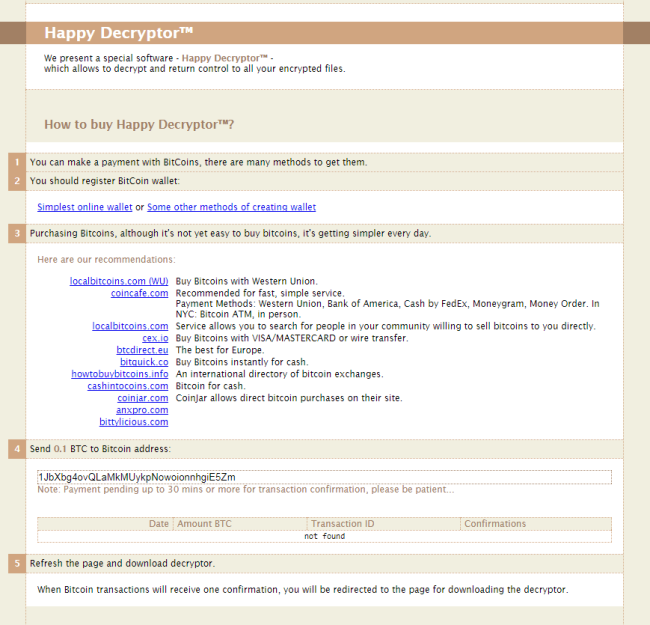Was ist HappyLocker??
Wenn Sie den schwarzen Bildschirm mit der Meldung sehen, mit der Ihre Dateien verschlüsselt wurden „glücklich“, Gut, Es bedeutet, dass Ihr System mit infiziert ist Happy Locker. HappyLocker ist ein Ransomware-Virus, der die Daten des Opfers verschlüsseln soll, um Benutzer weiter zu erpressen. Symmetrischer Verschlüsselungsalgorithmus- Für dieses Verfahren wird AES-256 verwendet, was die Entschlüsselungsaufgabe erheblich verkompliziert. Der Vorgang selbst nimmt nicht viel Zeit in Anspruch, sodass der Benutzer möglicherweise nicht einmal etwas Verdächtiges bemerkt. Als Ergebnis, jede betroffene Datei wird angehängt mit .glücklich Erweiterung, zum Beispiel, myfamily.jpg geändert, um myfamily.jpg.happy. Am Ende der Verschlüsselung, HappyLocker Ransomware geht 2 Dateien ((„READDDDDDD.txt“, „READ.bmp“) mit Anweisungen zum Wiederherstellen Ihrer Dateien.
Die Verbreitung des Virus erfolgt über Spam-Nachrichten, Cyberkriminelle fügen einfach eine Infektion unter dem Deckmantel einer regulären DOC- oder JPEG-Datei in den Anhang ein. Neueste Untersuchungen zeigen auch, dass P2P-Netzwerke und gefälschte Downloads mit schädlichen Dateien zur Verbreitung verwendet wurden.
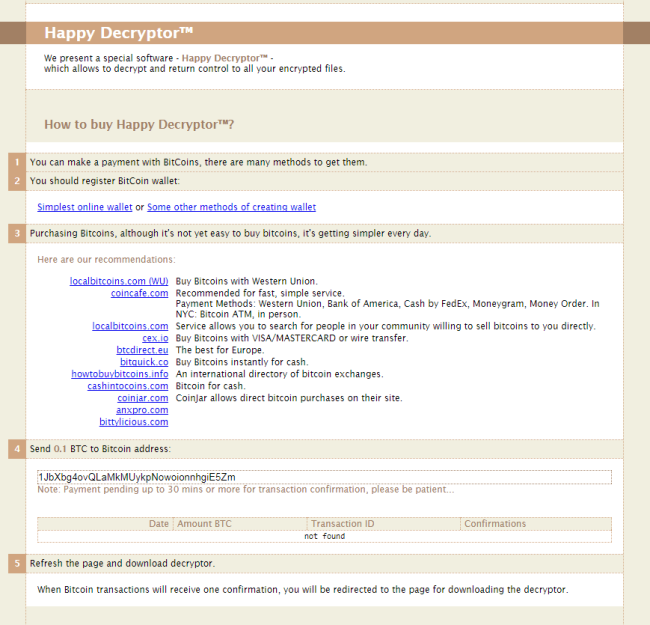
Dies ist, was HappyLocker Lösegeldschein enthält:
WICHTIGE INFORMATIONEN! ! ! !
Alle Ihre Dateien werden mit HAPPY Ciphers verschlüsselt
Entschlüsseln:
– Öffnen Sie diese Seite: hxxp://ysasute.com/happy
– Befolgen Sie alle Schritte
Hier ist ein typisches Schema alles Ransomware Typ-Viren verwendet – das Opfer lohnend machen sie. Die einzigen Unterschiede von ihnen sind das Lösegeld und die Verschlüsselungsmethode. Cyber-Kriminelle feststellen, dass es keine Möglichkeiten, um Ihre Dateien wiederherzustellen, sondern Pay Lösegeld. Sobald die Zahlung erfolgt, sie sollen Sie Entschlüsselungsschlüssel senden. Aber Sie sollten wissen, dass niemand kann garantieren, dass sie ihr Ende der Übereinkunft erfüllen. Die Praxis zeigt, dass Cyber-Kriminelle nur Menschen ignorieren, die sie bezahlt. Aus diesem Grund sollten Sie sich nicht um von ihnen geschoben werden, weil man ohne Geld und Dateien bleiben können. Andererseits, Sie dürfen nur ermutigen, ihr schmutziges Geschäft weiter. Auf jeden Fall, werden Sie einfach betrogen. Um Ihr Problem zu lösen, Wir haben diesen Schritt-für-Schritt-Anleitung. Das wichtigste zuerst, Sie sollten die HappyLocker-Ransomware entfernen, da der Entschlüsselungsprozess ohne diesen Schritt seine Bedeutung verliert. Die beste Lösung hierfür ist die Verwendung des SpyHunter-Entfernungstools, dessen Datenbank HappyLocker-Ransomware enthält, so dass es vollständig aus Virus von Ihrem Computer abzuwischen.
So entfernen Sie HappyLocker von Ihrem Computer?
Der beste und einfachste Weg, HappyLocker von Ihrem Computer zu entfernen, ist die Verwendung eines speziellen Anti-Malware-Programms, das diese Bedrohung in seiner Datenbank enthält. Wie oben erwähnt, Sie müssen korrekte und zuverlässige Anti-Malware-Programm, deshalb empfehlen wir Ihnen SpyHunter zu benutzen.
Es scannt Ihren Computer und erkennt verschiedene Bedrohungen wie HappyLocker, dann vollständig entfernt. Eines der besten Merkmale dieses Programms – große Bedrohung der Datenbank. SpyHunter neu fortgeschrittene Ransomware-Detection-Technologie ist in der Lage eine sofortige Ransomware Scan und zeigen Sie eine Meldung über eine Erkennung laufen. Nach dem Tief Scannen Ihres Systems, HappyLocker wird leicht gefunden und gelöscht. Verwenden Sie dieses Entfernungsprogramm, um HappyLocker KOSTENLOS zu entfernen.
So entschlüsseln Sie mit HappyLocker verschlüsselte .happy-Dateien?
Sobald Sie Virus entfernt, denken Sie möglicherweise darüber nach, die Dateien entschlüsseln . Lass uns einen Blick auf Möglichkeiten werfen, Ihre Daten zu entschlüsseln.
Wiederherstellen von Daten mit Datenrettung

- Herunterladen und installieren Datenwiederherstellung
- Wählen Sie das Laufwerk und den Ordner, in dem sich die Dateien befindet, dann klick Scan.
- Wählen Sie alle Dateien in dem Ordner, und drücken Sie dann auf den Knopf Wiederherstellen Taste.
- Verwalten Exportspeicherort .
Entschlüsseln Sie .happy-Dateien manuell
Sie können eine dieser Methoden nutzen, um Ihre verschlüsselten Daten manuell wiederherstellen.
Wiederherstellen von Daten mit vorherigen Windows-Version
Diese Funktion arbeitet an Windows Vista (nicht Home-Version), Windows 7 und spätere Versionen. Windows speichert Kopien der Dateien und Ordner, die Sie verwenden können Daten auf Ihrem Computer wiederherstellen. Damit die Daten von Windows Backup wiederherstellen, nehmen folgende Schritte:
- Öffnen Sie Mein Computer und suche nach den Ordner, die Sie wiederherstellen möchten;
- Rechtsklicken auf den Ordner und wählen Frühere Versionen wiederherstellen Möglichkeit;
- Die Option zeigt Ihnen die Liste aller vorherigen Kopien des Ordners;
- Wählen Sie Wiederherstellungsdatum und die Option, die Sie benötigen: Öffnen Sie, Kopieren und Wiederherstellen.
Wiederherstellen des Systems mit der Systemwiederherstellung
Natürlich kann man immer versuchen, System zu verwenden, um Wiederherstellung Ihr System auf den Zustand vor der Infektion Infiltration Rollback. Alle Windows-Versionen enthalten diese Option.
- Art wiederherstellen in dem Suchwerkzeug;
- Klicken Sie auf das Ergebnis;
- Wählen Sie Wiederherstellungspunkt vor der Infektion Infiltration;
- Folge den Anweisungen auf dem Bildschirm.
So schützen Sie den PC vor HappyLocker?

Es ist ziemlich schwierige Aufgabe jeder Ransomware loszuwerden, einschließlich HappyLocker. Aber man kann leicht zu einer Infektion des PCs verhindern. HitmanPro.Alert der Cryptoguard können Ihnen bei diesem Problem helfen. Es ist eines der besten Anti-Ransomware-Anwendungen. Egal, wie hinterhältig ist es, Der CryptoGuard von HitmanPro.Alert stoppt die Infiltration von HappyLocker in Ihr System. nach der Erfassung, Dieses Programm entfernt alle im Zusammenhang mit den Ransomware-Daten und verhindert, dass die Dateien aus verschlüsselte.